你有没有想过,你的电脑也能装上安卓系统呢?没错,就是那个我们手机上常用的安卓系统!今天,就让我来带你一步步探索,如何让你的电脑焕发安卓的魅力吧!
一、安卓系统SDK的奥秘
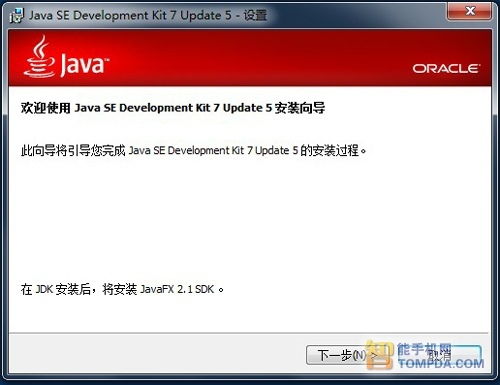
首先,得先了解一下什么是安卓系统SDK。简单来说,SDK就是一套开发工具包,它包含了开发安卓应用所需的各种工具和库。而我们要在电脑上安装的,就是安卓系统的SDK,也就是安卓开发工具包。
二、为什么要在电脑上安装安卓系统SDK?
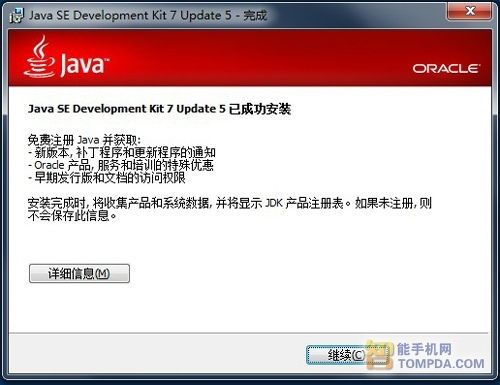
你可能要问,为什么要在电脑上安装安卓系统SDK呢?其实,原因有很多:
1. 开发安卓应用:如果你是一名安卓开发者,那么在电脑上安装SDK可以让你更方便地开发、调试和测试安卓应用。
2. 模拟器体验:即使你不是开发者,也可以通过安装SDK中的模拟器来体验安卓系统,就像在手机上一样。
3. 兼容性测试:对于一些需要跨平台运行的应用,安装安卓SDK可以帮助你测试其在电脑上的兼容性。
三、安装安卓系统SDK的准备工作
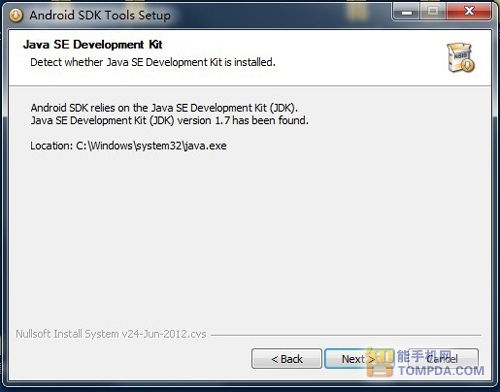
在开始安装之前,你需要做一些准备工作:
1. 电脑配置:确保你的电脑满足以下最低配置要求:
- 操作系统:Windows 7 或更高版本
- 处理器:至少1GHz的处理器
- 内存:至少1GB的RAM(推荐2GB或更高)
- 硬盘空间:至少500MB的可用空间
2. 下载SDK:从安卓官方网站下载适用于你的电脑操作系统的SDK安装包。
四、安装安卓系统SDK的详细步骤
1. 解压安装包:下载完成后,将SDK安装包解压到一个文件夹中。
2. 配置环境变量:打开“环境变量”设置,添加解压后的文件夹路径到“系统变量”中的“Path”变量。
3. 安装JDK:安卓SDK需要Java开发工具包(JDK)的支持。从Oracle官网下载并安装JDK。
4. 安装SDK:打开解压后的文件夹,找到名为“SDK Manager”的文件,双击运行。在弹出的窗口中,勾选你需要的SDK组件,然后点击“Install packages...”开始安装。
5. 配置Android Studio:如果你使用Android Studio进行开发,需要配置其SDK路径。在Android Studio的“SDK Location”中,选择你解压SDK的文件夹。
五、使用安卓系统SDK
安装完成后,你就可以开始使用安卓系统SDK了。以下是一些基本操作:
1. 启动模拟器:在Android Studio中,点击“AVD Manager”创建并启动模拟器。
2. 开发安卓应用:使用Android Studio创建新的安卓项目,开始编写你的第一个安卓应用。
3. 调试和测试:在模拟器中运行你的应用,进行调试和测试。
通过以上步骤,你就可以在你的电脑上安装并使用安卓系统SDK了。这不仅可以帮助你成为一名优秀的安卓开发者,还能让你在电脑上体验安卓系统的魅力。快来试试吧!
